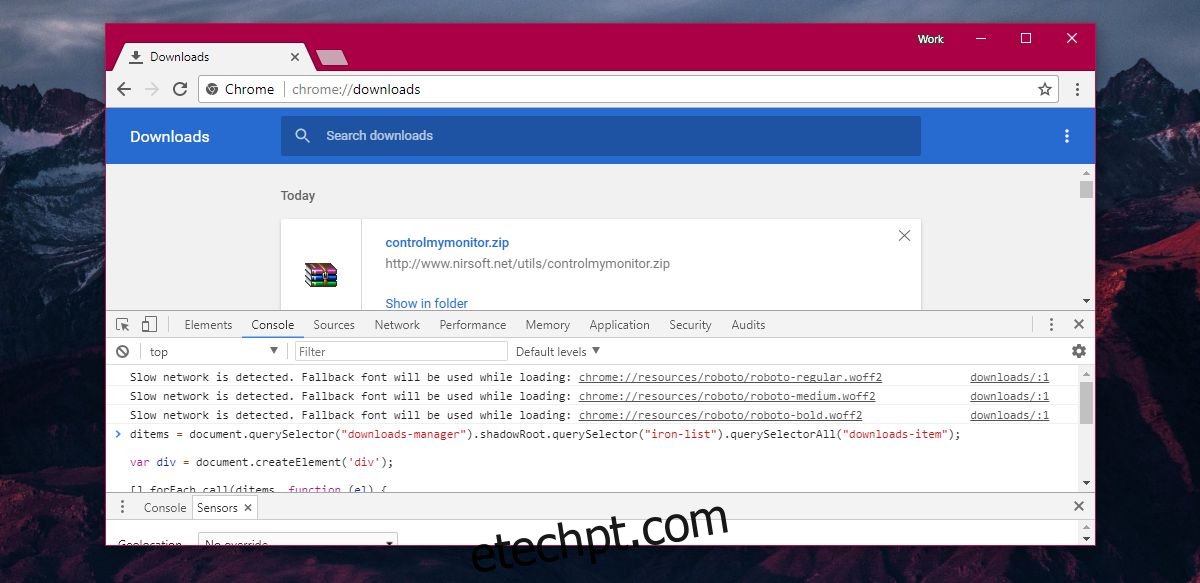Favoritos e senhas salvos no Chrome podem ser importados para outros navegadores. Com os Favoritos, você nem precisa de outro navegador. Você pode simplesmente exportá-los como um arquivo HTML. O Chrome, como todos os principais navegadores, é muito flexível com o que você pode fazer com seus favoritos. É menos flexível sobre seus downloads. Quando você sincroniza seus dados entre duas instalações do Chrome, seu histórico de downloads não acompanha você. Se você precisar desses links, poderá exportar links de download do Chrome para um arquivo HTML com um pouco de código. Este pedaço de código vem do superusuário Eduard Florinescu.
Exportar links de download do Chrome
Visite a página Downloads e toque no atalho de teclado Ctrl+Shift+J. Isso abrirá o console da web.
Cole o seguinte no console e toque na tecla Enter.
ditems = document.querySelector("downloads-manager").shadowRoot.querySelector("iron-list").querySelectorAll("downloads-item");
var div = document.createElement('div');
[].forEach.call(ditems, function (el) {
var br = document.createElement('br');
var hr = document.createElement('hr');
div.appendChild(el.shadowRoot.querySelector("#url"));
div.appendChild(br);
div.appendChild(hr);
});
document.body.innerHTML=""
document.body.appendChild(div);
document.head.style.innerHTML="";
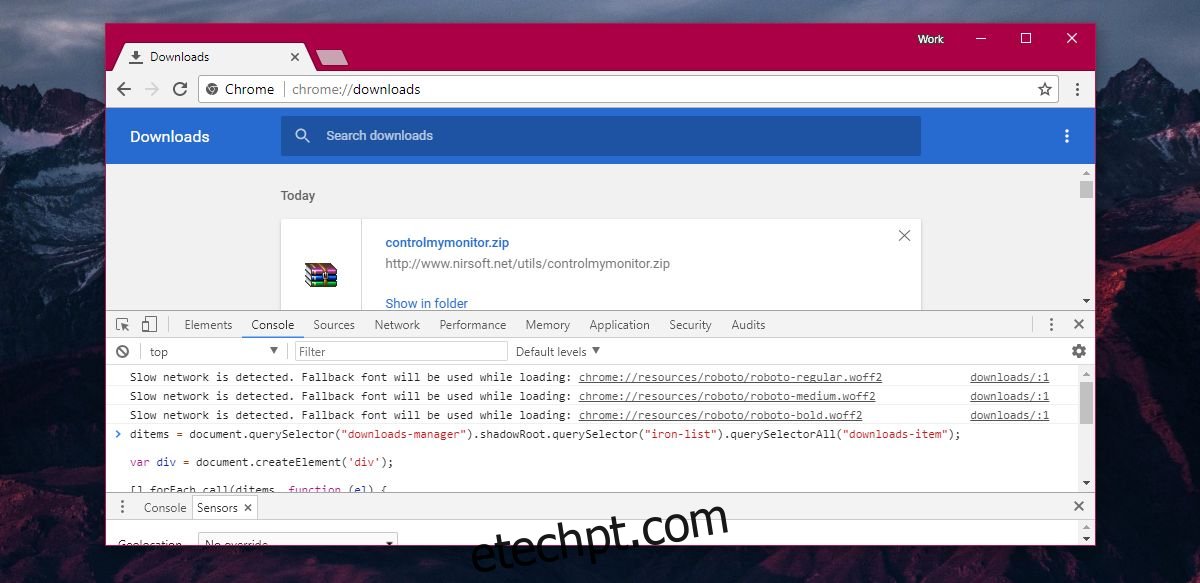
A página Downloads será reformatada. O estilo aplicado pelo Chrome é todo despojado, deixando para trás nada além dos links dos quais você baixou os arquivos. Quando a formatação terminar, use o atalho de teclado Ctrl+S para salvar a página como um arquivo HTML.
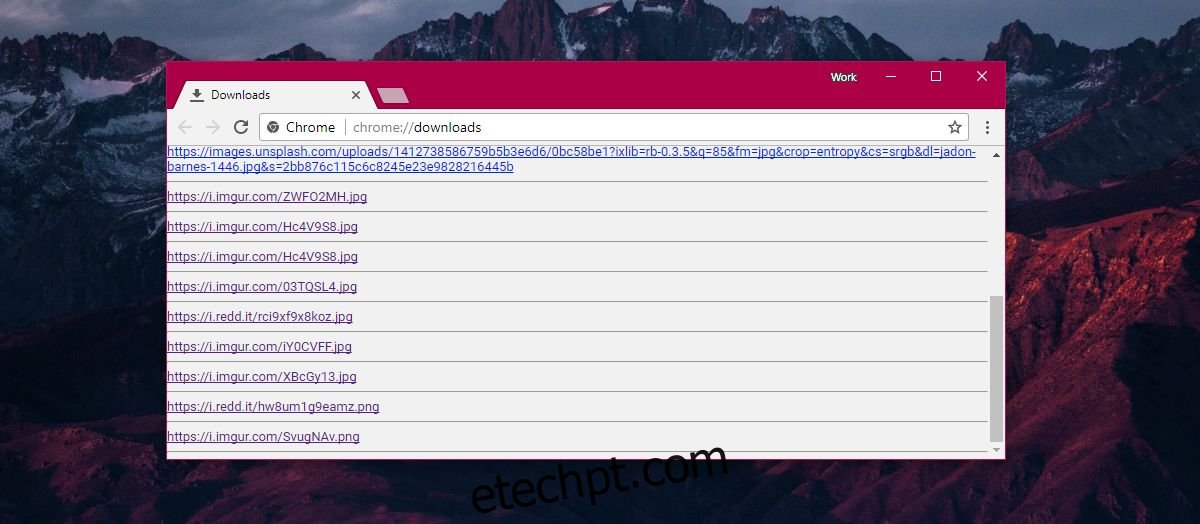
Você pode abrir o arquivo HTML em qualquer navegador e visitar os links de download novamente. Tenha em mente que estes não são links para um site. Ao clicar em um desses links, você será direcionado diretamente para um arquivo ou iniciará o download do arquivo imediatamente. Se você deseja salvar um site, os favoritos ainda são o caminho a percorrer.
Se você excluir um download da página Downloads, ele não será exportado. Um arquivo que você moveu do local de salvamento original não conta como exclusão. Uma entrada da página de downloads é excluída somente quando você clica no botão fechar ao lado dela.
Isso não funciona no Firefox. Talvez haja um complemento que permita exportar links de download, mas essa é sua única chance de exportar links de download no Firefox. A página de downloads no Firefox não vem com um console da web como a página de download do Chrome, então não há nada para adicionar código.
É estranho como os principais navegadores do mercado, Chrome e Firefox, têm um recurso de sincronização que pode sincronizar dados entre desktops e celulares, mas esses dados não incluem links de download. Os links de download geralmente são importantes. Caso você não consiga encontrar um site para o qual baixou um arquivo específico, o link de download ainda pode funcionar. Na verdade, seus links de download tendem a ser menos lotados do que seu histórico de navegação, o que significa que encontrar um link perdido para um arquivo é mais fácil por meio dos downloads.